Toestemming instellen en apps delen met collega's
Nadat u samen met uw team een app hebt gebouwd, kunt u als eigenaar van het team de app en de onderliggende gegevens delen met andere collega's binnen uw bedrijf die niet tot uw ontwikkelteam behoren.
Een app delen:
Wijs de juiste machtigingen toe voor de tabellen in uw app voor de Collega's met toegang.
Selecteer een beveiligingsgroep die u aan de rol Collega's met toegang wilt toewijzen.
Kies tot welke apps de rol Collega's met toegang toegang nodig heeft.
Als u klaar bent met het delen van uw apps, verschijnen deze in de sectie Gemaakt voor uw collega's in de App Store van Teams. Als u een Teams-beheerder bent, kunt u ook apps voor gebruikers vastmaken aan de Teams-appbalk om ze nog gemakkelijker te kunnen terugvinden.
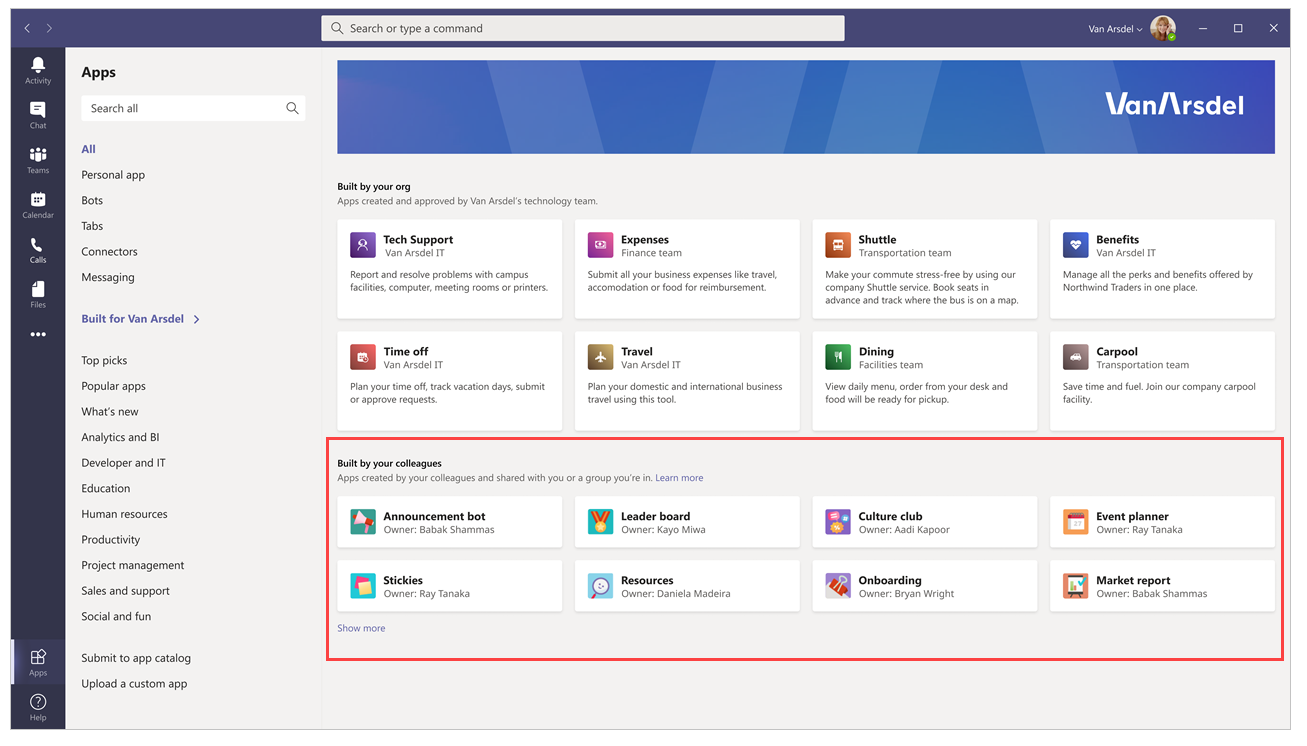
Notitie
- Als uw app niet wordt weergegeven in de sectie Gebouwd door uw collega's, bevat uw Teams-app mogelijk informatie in het cachegeheugen. Als dit gebeurt, probeer u dan af te melden en opnieuw aan te melden als u de Teams-bureaublad-app gebruikt. Als u de Teams-web-app gebruikt, probeer dan uw browser te vernieuwen.
- U moet een eigenaar binnen het team zijn om apps te kunnen delen en machtigingen voor tabellen te kunnen bewerken. Als u geen eigenaar bent, worden de opties Machtigingen beheren en Delen met collega's niet weergegeven.
Tabelmachtigingen toewijzen
Standaard heeft de rol Collega's met toegang geen toegang tot de gegevens in een van de aangepaste tabellen die u hebt gebouwd met behulp van Dataverse for Teams. Als u wilt dat gebruikers buiten uw team toegang hebben tot deze gegevens, moet u de standaardtoegang wijzigen in een van deze vier machtigingensets:
Volledige toegang - Hiermee kunnen eindgebruikers alle records in de tabel bekijken en bewerken.
Samenwerken - Hiermee kunnen eindgebruikers alle records zien, maar kunnen alleen hun eigen records bewerken.
Verwijzing - Biedt een alleen-lezen weergave van gegevens voor eindgebruikers.
Privé – Hiermee kunnen eindgebruikers alleen hun eigen gegevens bekijken en bewerken.
Notitie
U kunt deze ervaring ook gebruiken om de standaardtoegangsrechten voor leden en gasten binnen uw team te wijzigen. Standaard krijgen teamleden Volledige toegang en gasten Privé toegang tot nieuwe aangepaste tabellen.
U kunt als volgt de machtigingen van een tabel instellen:
Selecteer het tabblad Build.
Selecteer het team dat de app en tabellen bevat die u wilt delen.
Selecteer Alles weergeven onder de lijst met resources in het team.
Selecteer Tabellen in het linkerdeelvenster.
Selecteer de tabel die u wilt delen.
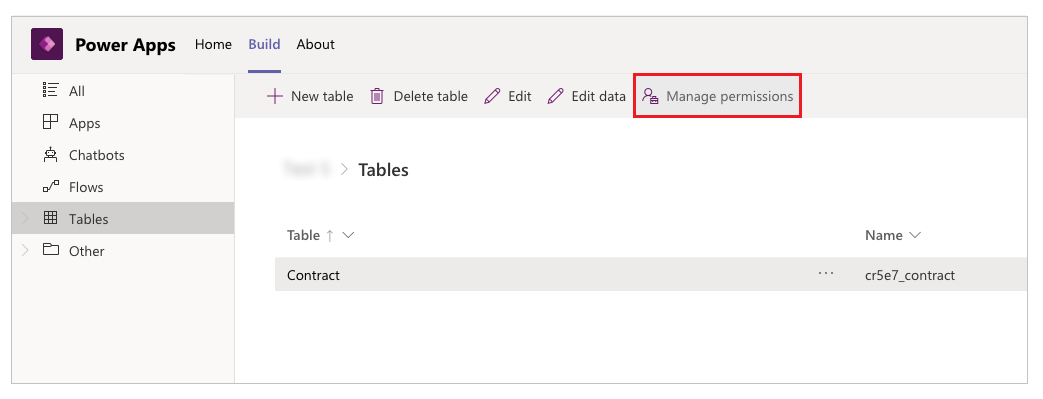
Selecteer de optie Machtigingen beheren in de opdrachtbalk.
Ga naar de rol Collega's met toegang en selecteer de machtigingenset die u aan deze rol wilt toekennen.
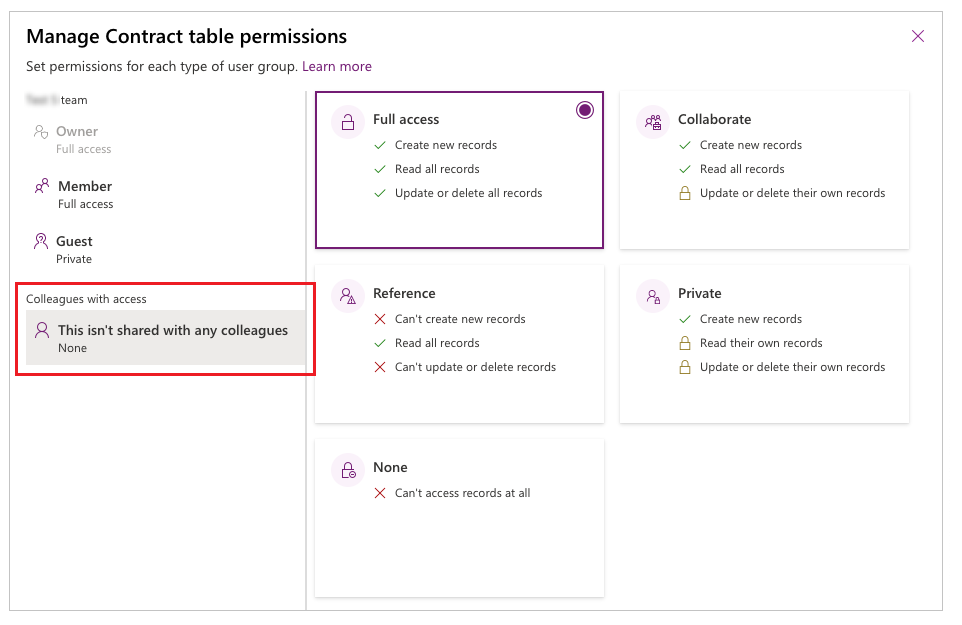
Tip
Nadat u een beveiligingsgroep aan de rol Collega's met toegang hebt toegewezen, ziet u de naam van de beveiligingsgroep weergegeven in het paneel voor tabelmachtigingen.
Selecteer Opslaan.
Herhaal de bovenstaande stappen voor de overige tabellen in uw app.
Wijs de rol collega's met toegang toe aan een beveiligingsgroep en deel de app
Nadat u de machtigingen voor al uw tabellen hebt ingesteld, bent u nu klaar om de app te delen met een bestaande beveiligingsgroep.
Notitie
- U kunt een app delen met een enkele beveiligingsgroep.
- Als u de app wilt delen met een Microsoft 365-groep, moet beveiliging zijn ingeschakeld hiervoor.
- Het lidmaatschapstype van de beveiligingsgroep moet Toegewezen zijn. Meer informatie: Groepslidmaatschaptypen in Azure Active Directory
- Uw Power Apps-beheerder heeft mogelijk de limiet toegepast op de maximale grootte van de beveiligingsgroep. Standaard is deze limiet 10.000 leden. Meer informatie: Tenantinstellingen weergeven (preview) - powerPlatform.teamsIntegration.shareWithColleaguesUserLimit, Set-TenantSettings
Een app delen:
Selecteer het tabblad Build.
Selecteer het team dat de app bevat die u wilt delen.
Selecteer rechtsboven de optie Delen met collega's.
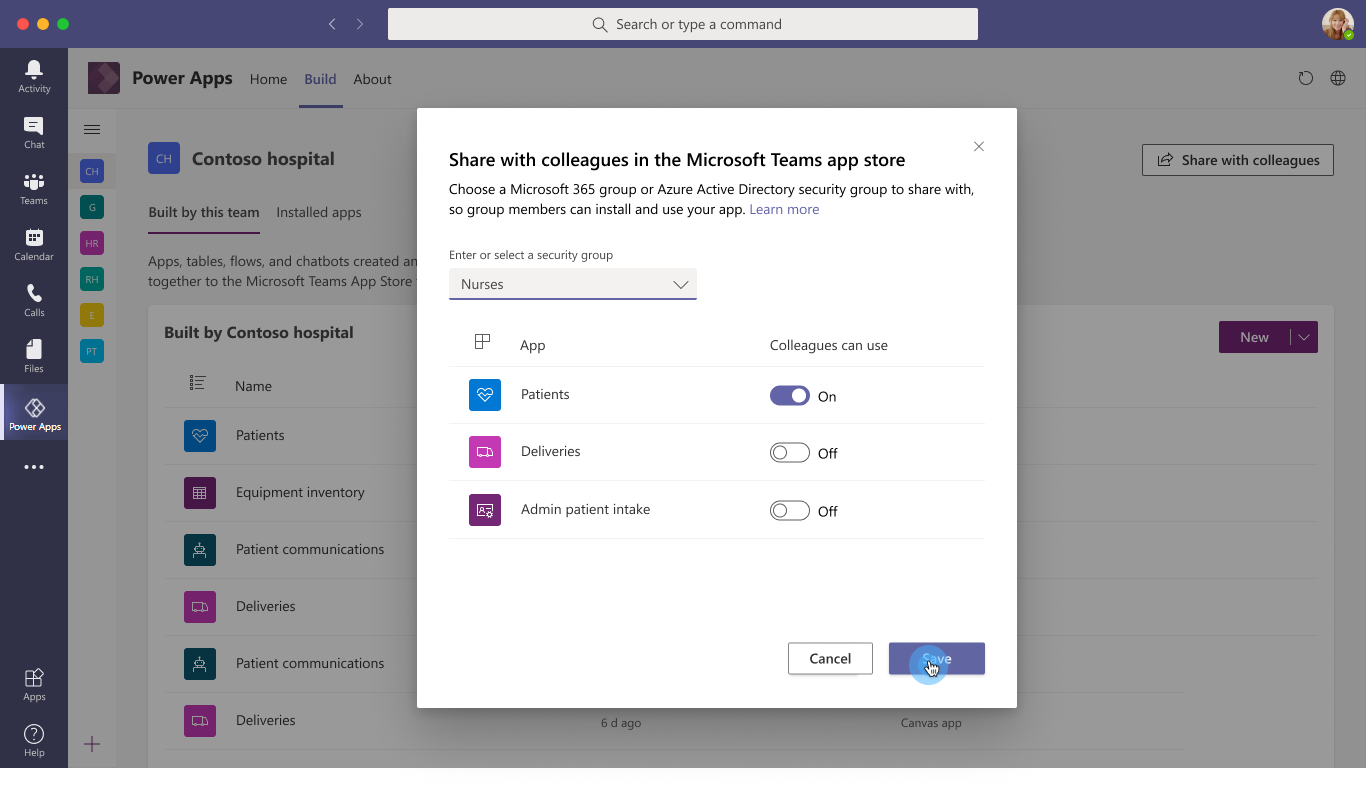
Zoek naar en selecteer de beveiligingsgroep waarmee u de apps en tabellen wilt delen.
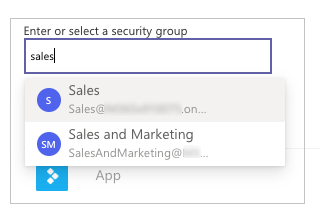
Stel de wisseloptie Collega kan gebruiken in op Aan voor de apps en tabellen die u wilt delen met de beveiligingsgroep die in de vorige stap is geselecteerd.
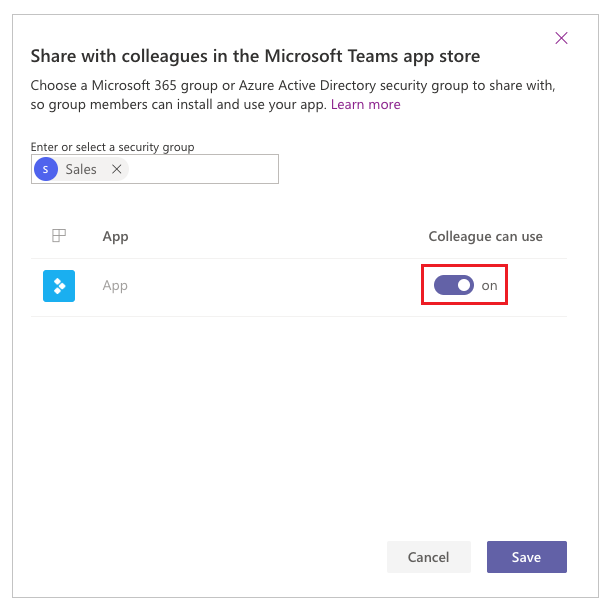
Selecteer Opslaan.
De app die u hebt geselecteerd wordt nu weergegeven in de sectie Gemaakt voor uw collega's in de App Store van Teams.
Optioneel: maak de app vast aan de app-balk als een tenantbeheerder
Als u tenantbeheerder bent, kunt u een stap verder gaan en de apps voor eindgebruikers vastmaken in Teams. U kunt apps vastmaken in Teams door de stappen te volgen voor het toevoegen van een app aan de app-catalogus en vervolgens het installatiebeleid voor de Teams-app bewerken of een nieuw maken met uw app.
| Teams-bureaubladclient | Teams mobiele client |
|---|---|
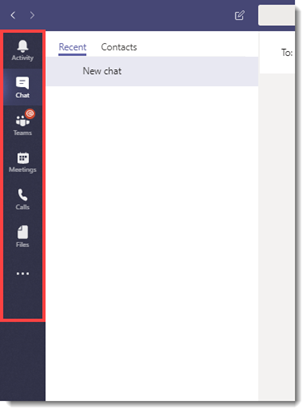 |
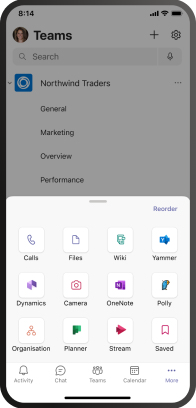 |
Zie ook
Feedback
Binnenkort beschikbaar: In de loop van 2024 zullen we GitHub-problemen geleidelijk uitfaseren als het feedbackmechanisme voor inhoud en deze vervangen door een nieuw feedbacksysteem. Zie voor meer informatie: https://aka.ms/ContentUserFeedback.
Feedback verzenden en weergeven voor